|
SPRING HILLS


Merci beaucoup Estela de ton invitation à traduire tes tutoriels en français.

Pour traduire ce tutoriel j'ai utilisé PSPX7, mais il peut également être exécuté avec les autres versions.
Suivant la version utilisée, vous pouvez obtenir des résultats différents.
Depuis la version X4, la fonction Image>Miroir a été remplacée par Image>Renverser horizontalement,
et Image>Renverser avec Image>Renverser verticalement.
Dans les versions X5 et X6, les fonctions ont été améliorées par la mise à disposition du menu Objets.
Avec la nouvelle version X7, nous avons à nouveau Miroir/Retourner, mais avec nouvelles différences.
Consulter, si vouz voulez, mes notes ici
Certaines dénominations ont changées entre les versions de PSP.
Les plus frequentes dénominations utilisées:

 Vos versions ici Vos versions ici
Nécessaire pour réaliser ce tutoriel:
Matériel ici
Merci pour le tube CibiBijoux.
L'image du paysage est de Pinterest.
Le reste du matériel est de Estela Fonseca.
(ici les liens vers les sites des créateurs de tubes)
Modules Externes
consulter, si nécessaire, ma section de filtre ici
Filters Unlimited 2.0 ici
Penta.com - Jeans ici
AAA Frames - Foto Frame ici
Filtres Penta.com peuvent être utilisés seuls ou importés dans Filters Unlimited.
voir comment le faire ici).
Si un filtre est fourni avec cette icône,  on est obligé à l'importer dans Unlimited on est obligé à l'importer dans Unlimited

N'hésitez pas à changer le mode mélange des calques et leur opacité selon les couleurs utilisées.

Ouvrir le masque dans PSP et le minimiser avec le reste du matériel.
1. Ouvrir une nouvelle image transparente 1000 x 600 pixels.
2. Sélections>Sélectionner tout.
Ouvrir l'image en jpg "Paisagem" et Édition>Copier.
Revenir sur votre travail et Édition>Coller dans la sélection.
Sélections>Désélectionner tout.
3. Réglage>Flou>Flou gaussien - rayon 50.

4. Effets>Modules Externes>Penta.com - Jeans.
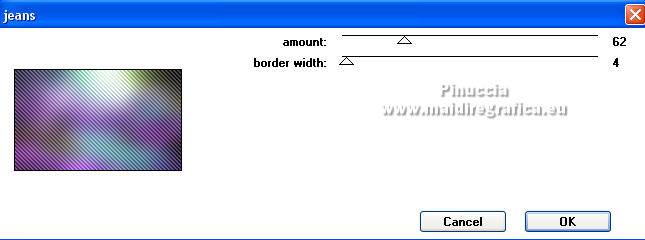
5. Calques>Nouveau calque raster.
Activer l'outil Sélection 
(peu importe le type de sélection, parce que avec la sélection personnalisée vous obtenez toujours un rectangle),
cliquer sur Sélection personnalisée 
et setter ces paramètres.

6. Placer en avant plan la couleur blanche.
Remplir  la sélection avec la couleur blanche. la sélection avec la couleur blanche.
Sélections>Désélectionner tout.
Réduire l'opacité de calque à 34%.
7. Ouvrir le tube Misted-paisagem et Édition>Copier.
Revenir sur votre travail et Édition>Coller comme nouveau calque.
Image>Redimensionner, à 65%, redimensionner tous les calques décoché.
Effets>Effets d'image>Mosaïque sans jointures.

Placer le calque en mode Lumière douce.
8. Calques>Dupliquer.
Vous positionner sur le calque de dessous, Raster 3.
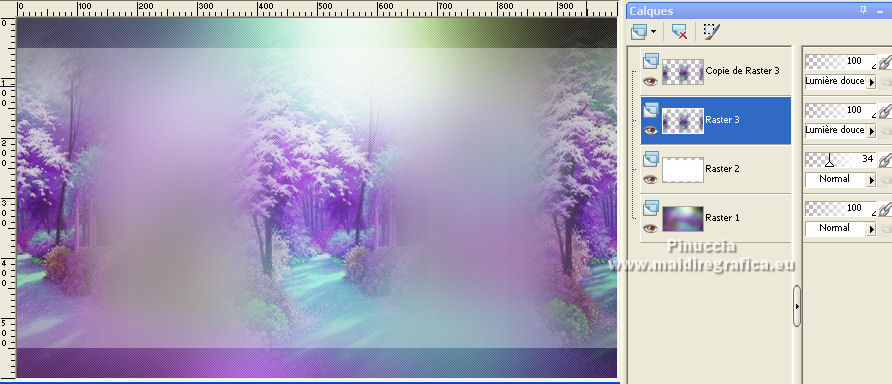
Réglage>Flou>Flou radial.
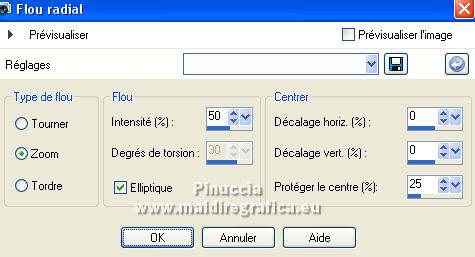
Effets>Effets de bords>Accentuer davantage.
9. Vous positionner sur le calque du haut de la pile.
Ouvrir le tube EF_SpringHills_Deco_1 et Édition>Copier.
Revenir sur votre travail et Édition>Coller comme nouveau calque.
Ne pas déplacer.
Minimiser le travail, pour le moment.
10. Ouvrir une nouvelle image transparente 400 x 400 pixels.
Sélections>Sélectionner tout.
Activer à nouveau l'image en jpg "Paisagem" et Édition>Copier.
Revenir sur votre travail et Édition>Coller dans la sélection.
Sélections>Désélectionner tout.
11. Calques>Nouveau calque de masque>A partir d'une image.
Ouvrir le menu deroulant sous la fenêtre d'origine et vous verrez la liste des images ouvertes.
Sélectionner le masque EF_Mask_SpringHills.

Effets>Effets de bords>Accentuer davantage.
Calques>Fusionner>Fusionner le groupe.
12. Édition>Copier.
Revenir sur votre travail original et Édition>Coller comme nouveau calque.
Touche K sur le clavier pour activer l'outil Sélecteur 
et placer Position horiz.: 52,00 et Position vert.: 101,00.
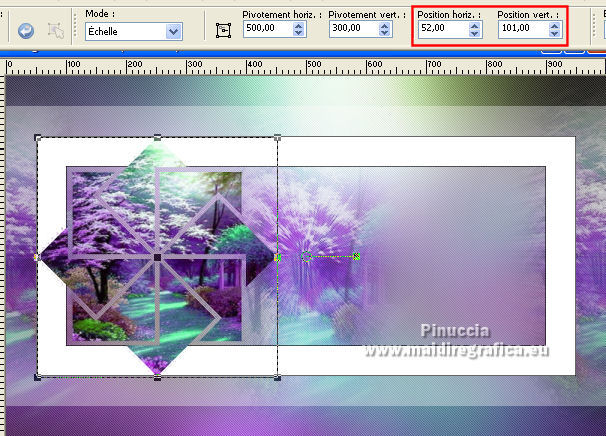
Touche M pour désélectionner l'outil.
13. Effets>Effets 3D>Ombre portée, couleur blanche.
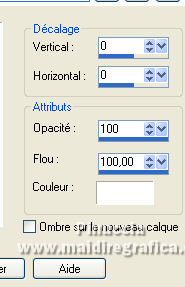
14. Ouvrir le tube EF_SpringHills_Deco-2 et Édition>Copier.
Revenir sur votre travail et Édition>Coller comme nouveau calque.
Image>Image en negatif.
15. Ouvrir le tube EF_SpringHills_Texto_1 et Édition>Copier.
Revenir sur votre travail et Édition>Coller comme nouveau calque.
Outil Sélecteur 
et placer Position horiz.: 65,00 et Position vert.: 118,00.
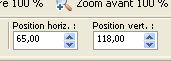
16. Ouvrir le tube Beauty_Lara_HB_by_CibiBijoux, effacer le watermark et Édition>Copier.
Revenir sur votre travail et Édition>Coller comme nouveau calque.
Image>Redimensionner, à 70%, redimensionner tous les calques décoché.
Placer Position horiz.: 522,00 et Position vert.: 59,00.
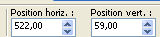
Effets>Effets 3D>Ombre portée, couleur #000000.
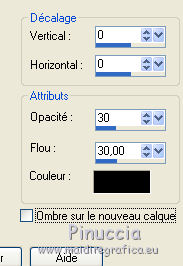
17. Édition>Copie Spéciale>Copier avec fusion.
Édition>Coller comme nouveau calque.
Image>Redimensionner, à 20%, redimensionner tous les calques décoché.
Placer Position horiz.: 150,00 et Position vert.: 238,00.
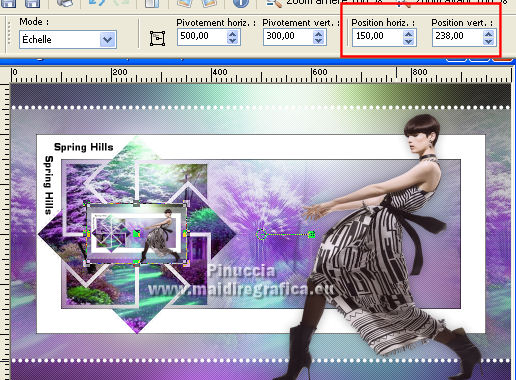
Touche M pour désélectionner l'outil.
Réglage>Netteté>Netteté.
Effets>Effets 3D>Ombre portée, comme précédemment.
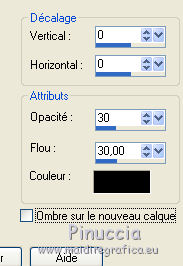
18. Ouvrir EF_SpringHills_Texto_2 et Édition>Copier.
Revenir sur votre travail et Édition>Coller comme nouveau calque.
Positioner  à votre goût. à votre goût.
Effets>Effets 3D>Ombre portée, couleur #ffffff.
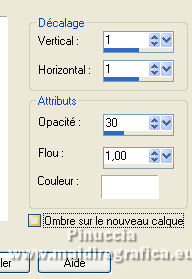
19. Image>Ajouter des bordures, 50 pixels, symétrique, couleur #ffffff.
Effets>Modules Externes>AAA Frames - Foto Frame.
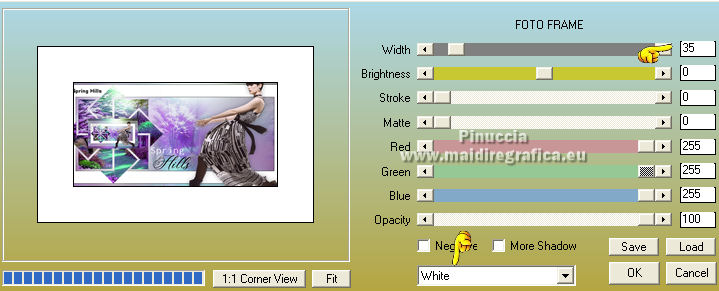
Image>Ajouter des bordures, 1 pixel, symétrique, couleur #000000.
20. Signer votre travail sur un nouveau calque.
Calques>Fusionner>Tous et enregistrer en jpg.
Version avec tube de Beatriz

 Vos versions ici Vos versions ici

Si vous avez des problèmes, ou des doutes, ou vous trouvez un link modifié, ou seulement pour me dire que ce tutoriel vous a plu, vous pouvez m'écrire.
13 Septembre 2021

|




 Vos versions ici
Vos versions ici